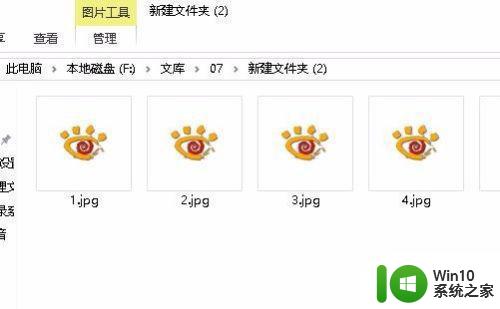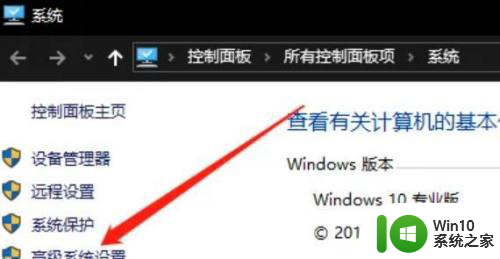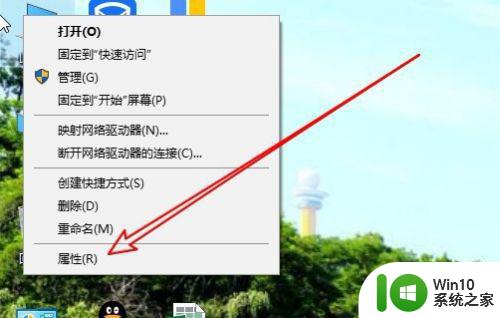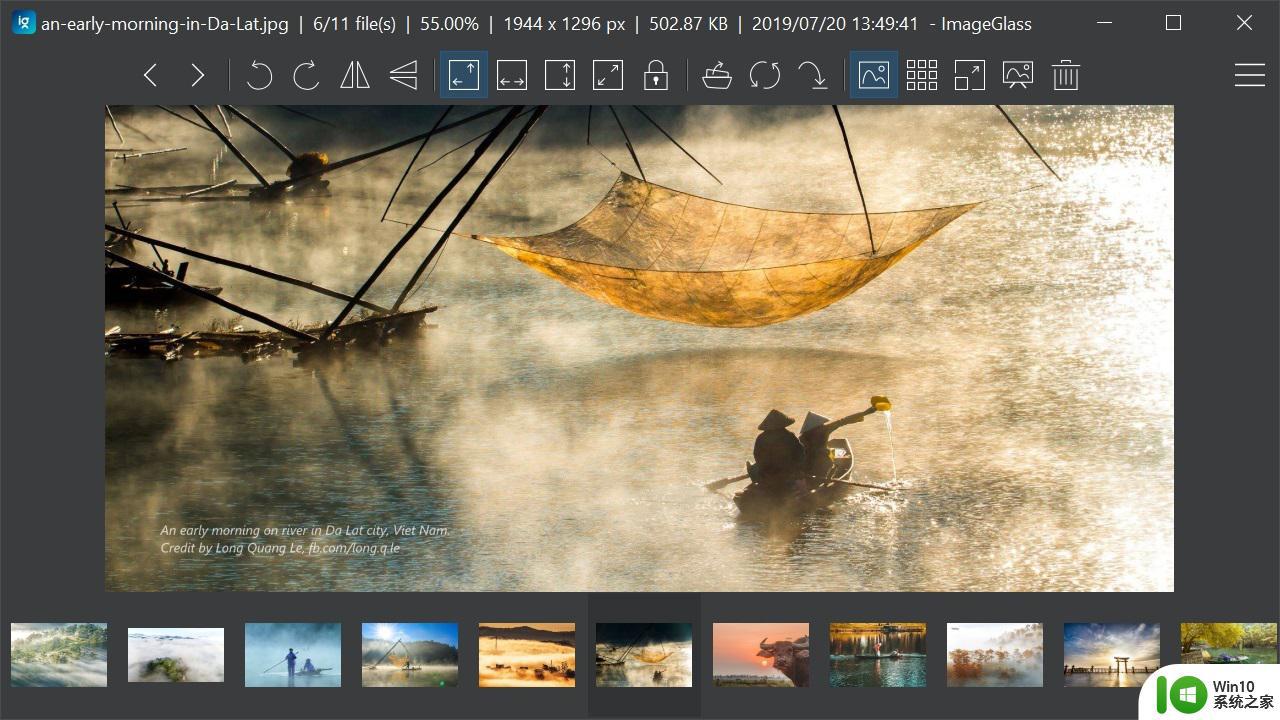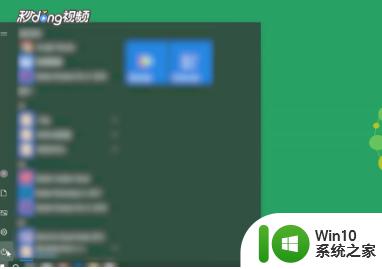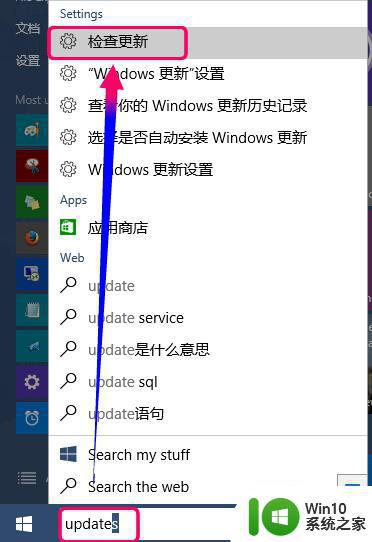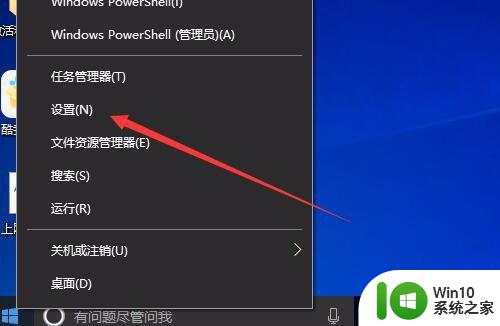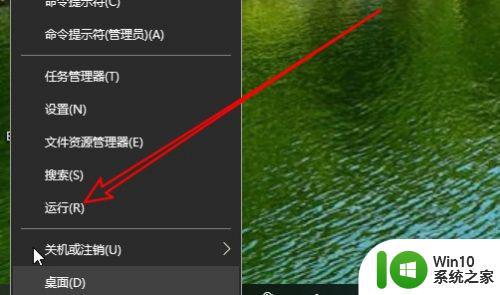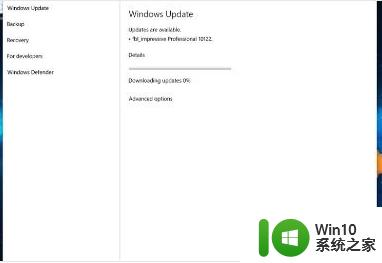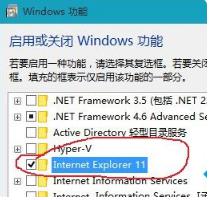win10图片没有预览的解决方法 win10图片预览失效怎么办
更新时间:2024-02-21 10:33:54作者:xiaoliu
在使用Win10系统时,有时候会遇到图片无法预览的问题,这给我们的使用带来了一定的困扰,图片预览失效可能是由于系统设置问题或者程序错误导致的。不过我们可以通过一些简单的方法来解决这个问题,让我们的图片预览功能恢复正常。接下来我们将介绍一些解决Win10图片预览失效的方法,希望能帮助到大家。
1、打开电脑,图片无法预览,如下图。
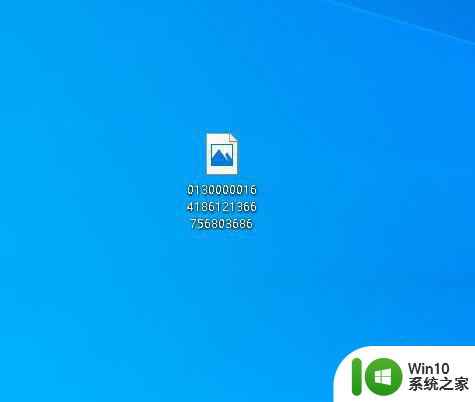
2、这种情况我们可以找到此电脑。
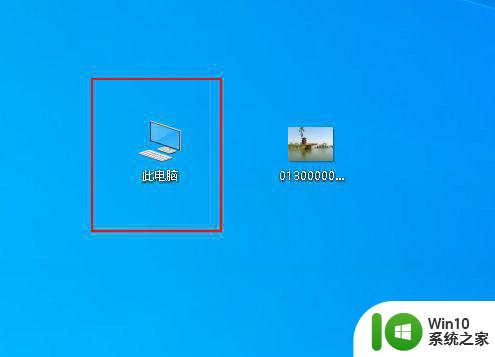
3、在此电脑上右击,点击属性。
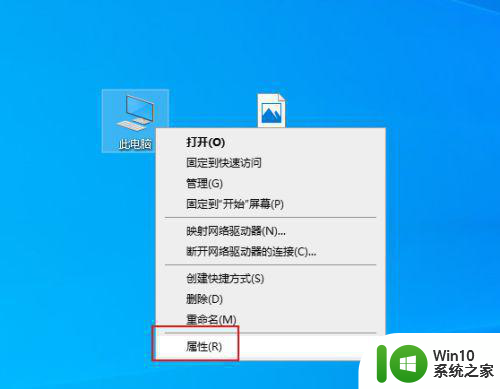
4、弹出对话框,点击高级系统设置。
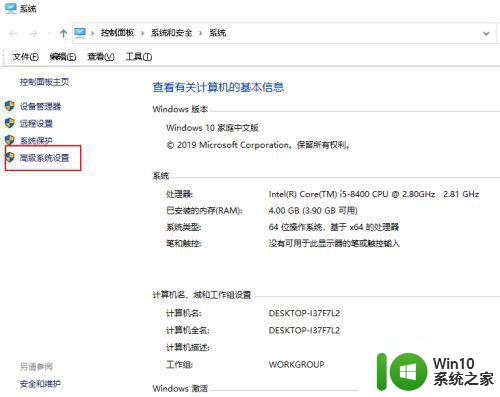
5、弹出对话框,点击设置。
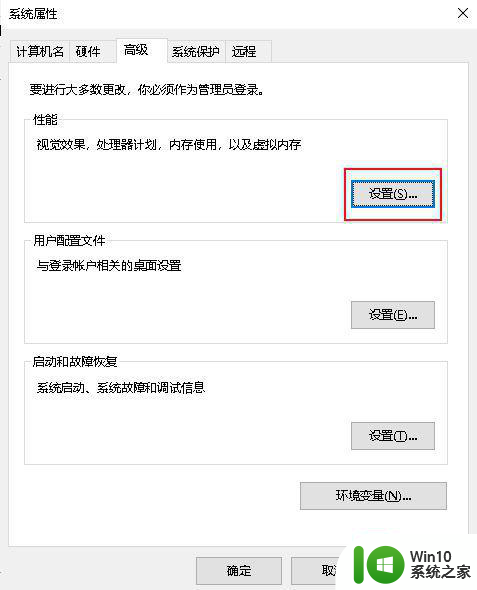
6、弹出对话框,勾选显示缩略图,而不是显示图标前面的方块,确定。
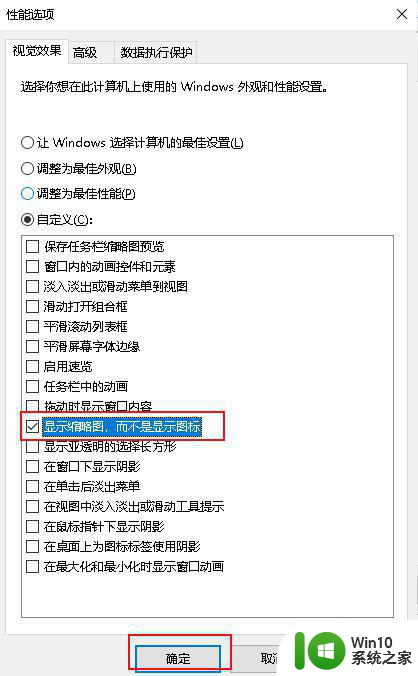
7、回到图片就变成可以预览的缩略图了。
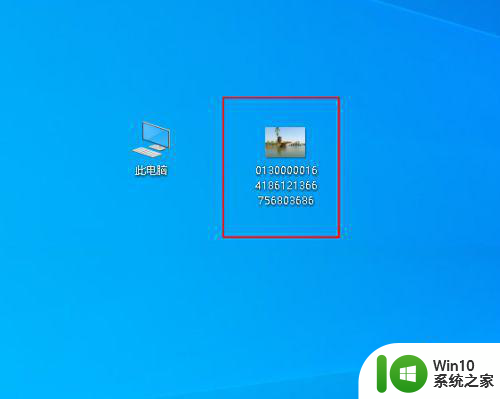
以上就是关于win10图片没有预览的解决方法的全部内容,有出现相同情况的用户就可以按照小编的方法了来解决了。